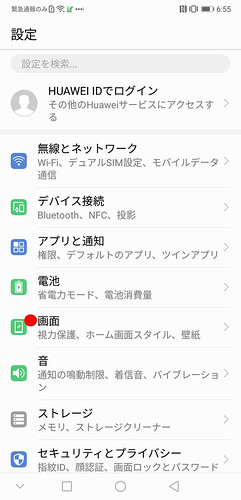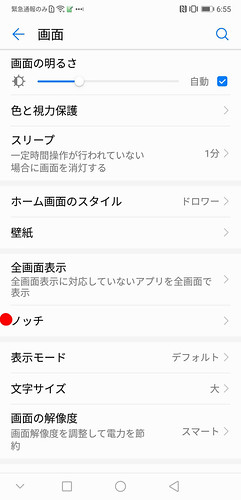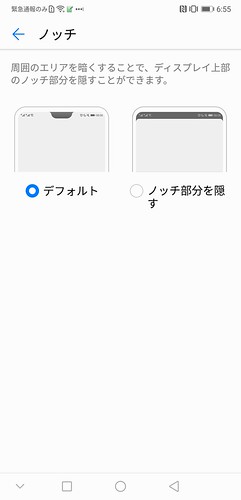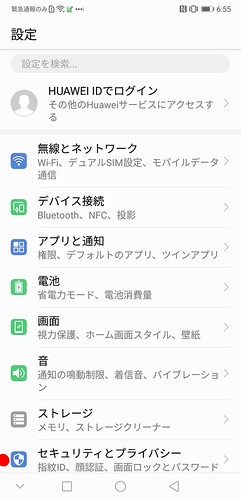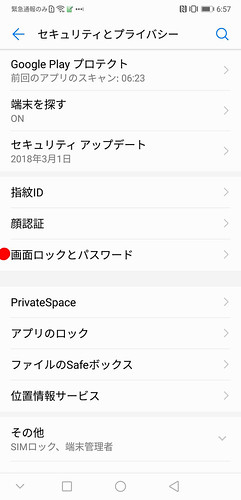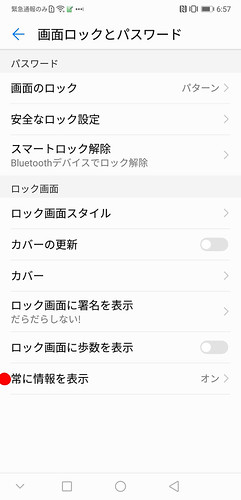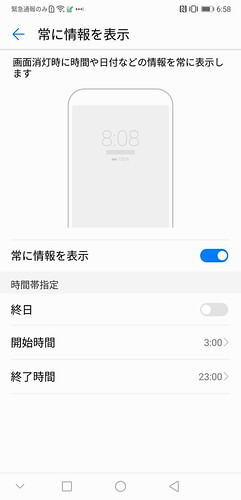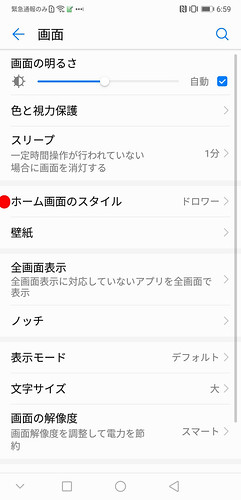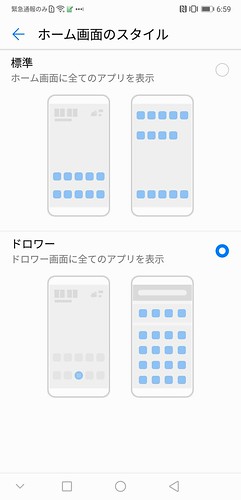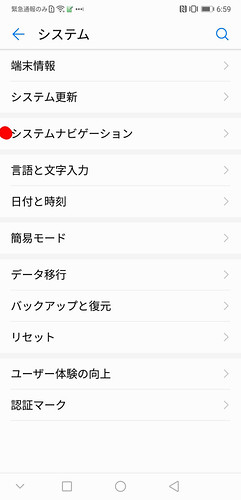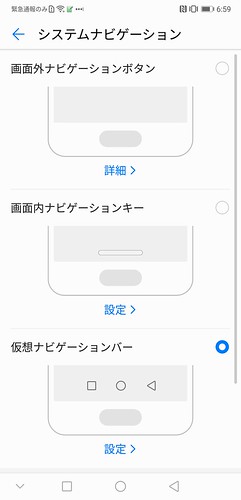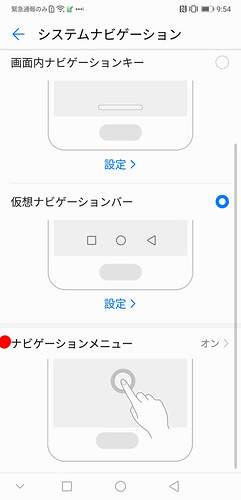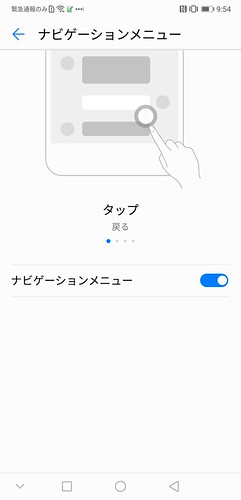グローバル版のP20 Proを愛用しています。P20 Proは設定でノッチをなくしたり、メニューバーの並びを変えることができます。設定の変更方法を紹介します。
レビューはこちら。
▷【P20 Proレビュー】3つのレンズでカメラがダントツ!

ノッチをなくす設定
P20 Proはデフォルトではノッチがありますが、設定によりノッチをなくすことができます。
【設定】→【画面】→【ノッチでノッチ部分を隠す】ことでノッチをなくすことができます。
ノッチは微妙な感じがして隠してみましたが、そうすると全体が小さく感じるんですよね。なので、僕は一度ノッチをなくしましたが、今はノッチありで使っています。
Always On Displayの設定
Always On Displayとはスリープの画面で日時を表示する機能です。
【設定】→【セキュリティとプライバシー】→【画面ロックとパスワード】→【常に情報を表示】で表示を変更することができます。
Galaxyほど情報量は多くありませんが、時間・日にち・曜日・時計の残量を表示することができます。
地味に便利です。
ホーム画面のスタイルを変更
【画面→【ホーム画面のスタイル】→【ドロワー】
ドロワーにすべてのアプリを表示することができます。アプリの倉庫的な感じですね。僕はこっちの方が好きなので変更しています。
docomo版では初期の状態では変更できません。QuickShortcutMakerを使うことで変更が可能になります。
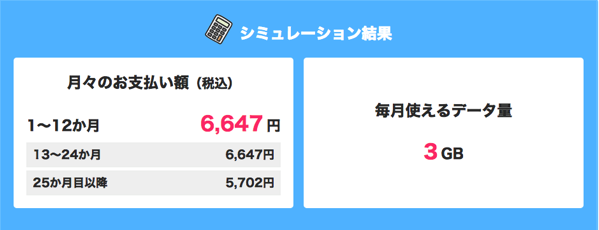
メニューキーの変更
Huaweiは「戻る」や「ホーム」ボタンの場所や設定を変更することができます。
初期設定は【設定】→【システムナビゲーション】→【仮想ナビゲーションバー】
僕は「戻る」が右側に戻るがある方が好きなので変更しています。
ナビゲーションメニュー
システムナビゲーションの一番下のナビゲーションメニューをオンにすることで変更することができます。
初期設定は【設定】→【システムナビゲーション】→【ナビゲーションメニュー】
ナビゲーションメニューはタップすると「戻る」長押しするとホーム画面になります。画面のどこでも配置することができます。
メニューキーで「戻る」を右側においておき、左側にナビゲーションメニューをおいています。
海外版P20 Proの購入方法
Expansys
Expansysは別途、消費税がかかります。郵送代は7万円以上は無料です。
Etoren
Etorenは消費税を含んだ料金です。別途郵送代がかかります。僕はEtorenから購入しました。
Amazon
Amazonでも購入可能です。